[Thủ thuật di động] Thay đổi DNS trên điện thoại dùng Android – Hiện nay rất nhiều có rất nhiều thiết bị thông minh sử dụng hệ điều hành Android và bạn cũng đang sử dụng hệ điều hành này trên chiếc “dế” yêu của mình. Hệ điều hành Android ngày càng khẳng định ưu thế so với các hệ điều hành trên thiết bị thông minh khác với sự hỗ trợ người dùng với rất nhiều ứng dụng miễn phí được xây dựng cho hệ điều hành này. Và bạn có dùng Android để truy cập các dịch vụ như Facebook, Youtube để giao lưu, thưởng thức các Video hay không? Trong quá trình sử dụng bạn có cảm thấy đôi lúc không truy cập vào được các dịch vụ hay gặp tình trạng “lag” hay không?
Trong bài viết trước đây về thủ thuật di động mình có hướng dẫn các bạn cách vô hiệu tính năng theo dõi điện thoại trên Android giúp bạn có thể bảo vệ được các thông tin cá nhân trên Internet thông qua các ứng dụng trên Android tiếp tục trong bài viết này mình sẽ hướng dẫn các bạn cách thay đổi DNS trên điện thoại dùng Android đơn giản nhất.
Thay đổi DNS trên điện thoại dùng Android
Việc sử dụng các DNS truy gian sẽ giúp bạn truy cập nhanh hơn các trang web nước ngoài đồng thời nó có thể giúp bạn “vượt tường” khi các trang web nước ngoài chặn “IP” Việt Nam trường hợp hay gặp nhất đó là dịch vụ Facebook. Hãy cùng blog thủ thuật tìm hiểu cách thay đổi DNS trên điện thoại dùng Android đơn giản nhất.
Phương pháp 1: Đổi DNS từ Android
Đầu tiên trên màn hình Android kích chọn biểu tượng cài đặt để vào khu vực cài đặt trên của hệ điều hành Android.

Trong giao diện cài đặt > Kích chọn vào “Wi-Fi”
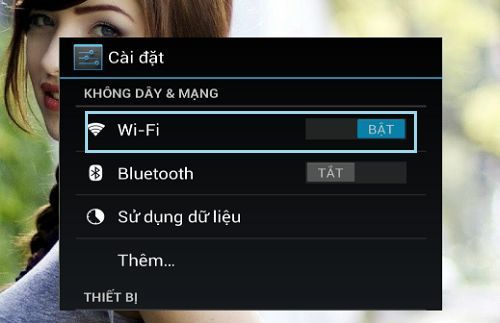
Lúc này bạn sẽ thấy danh sách mạng “Wi-Fi” và mạng “Wi-Fi” đang được kết nối

Hãy kích chọn vào mạng “Wi-Fi” đang kết nối và giữ khoảng 2 giây lúc này bạn sẽ thấy xuất hiện một cửa sổ nhỏ > Kích chọn Sửa đổi mạng.
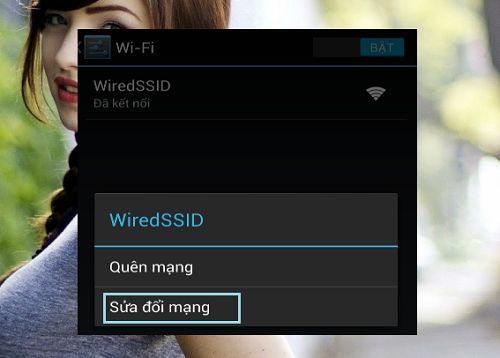
Tiếp tục tích chọn “Hiển thị tùy chọn nâng cao” > Kích chọn vào mục “DHCP” và thay đổi thành “Tĩnh”

Sau đó bạn hãy thay đổi DNS tương ứng là được.
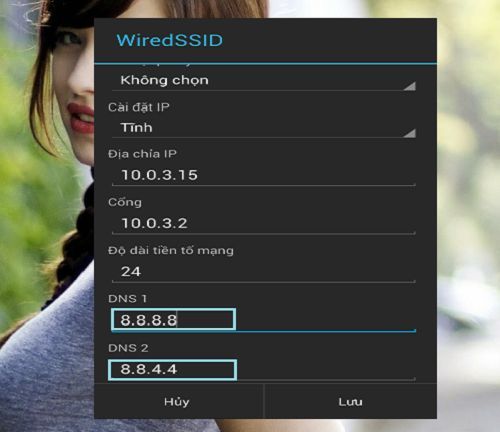
Danh sách DNS bạn có thể sử dụng
DNS Google: 8.8.8.8, 8.8.4.4
DNS Singapore: 165.21.83.88, 165.21.100.88
DNS OpenDNS: 208.67.222.222, 208.67.220.220
DNS Norton: 198.153.192.1, 198.153.194.15
Phương pháp 2: Đổi DNS bằng ứng dụng
Nếu bạn cảm thấy phương pháp 1 quá phức tạp thì có thể sử dụng phương pháp này. Đầu tiên hãy truy cập vào liên kết này để tải ứng dụng DNS Changer về thiết bị sử dụng Android sau đó tiến hành cài đặt ứng dụng (hoặc bạn có thể truy cập vào cửa hàng Google Play và gõ từ khóa DNS Changer và tiến hành cài đặt).
Sau khi cài đặt và khởi động ứng dụng bạn sẽ thấy giao diện tùy chọn DNS từ danh sách > Kích chọn vào dấu mũi tên sổ xuống để chọn DNS từ danh sách.
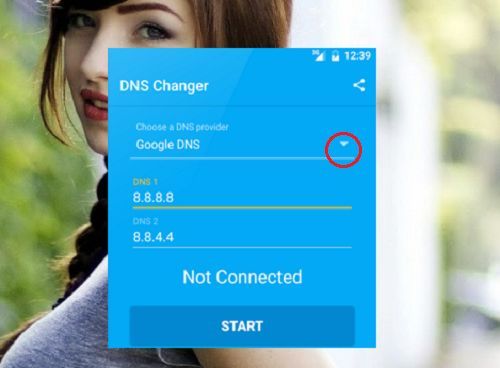
Có rất nhiều DNS để bạn có thể lựa chọn

Sau khi chọn DNS xong > Kích chọn Start để DNS hoạt động. Quá đơn giản để bạn có thể thay đổi DNS trên điện thoại dùng Android phải không?
Cuối cùng không có gì hơn nếu bạn cảm thấy bài viết có ích hãy subscribe blog của mình thường xuyên để cập nhật những bài viết mới nhất qua Email – Chân thành cảm ơn!









